Dove è andato il menu File in Google Documenti?
I menu nella parte superiore della finestra di Google Documenti ti offrono i mezzi per regolare le impostazioni e i formati del tuo documento. Indicati come controlli, queste opzioni di menu, tra cui File, Modifica, Visualizza, Inserisci, Formato, Strumenti, Tabella, Componenti aggiuntivi e Guida, sono un elemento importante dell'applicazione che consente di personalizzare il documento secondo necessità.
Tuttavia, è possibile che questi controlli vengano nascosti o compattati per rendere più visibile il documento sullo schermo. Se i controlli sono stati compattati, di proposito o per errore, i passaggi seguenti mostrano come ripristinarli per visualizzarli.
Come ripristinare file, modifica, visualizzazione, ecc. In Google Documenti
I passaggi di questo articolo sono stati eseguiti nella versione del browser Web dell'applicazione Google Documenti. Questi passaggi presuppongono che al momento non sia possibile visualizzare la riga di menu nella parte superiore dello schermo, incluse opzioni come File, Modifica, Visualizza, Formato, ecc. Seguendo questi passaggi ripristinerai quelle opzioni di menu in modo che siano visibile.
Passaggio 1: vai su Google Drive all'indirizzo https://drive.google.com/drive/my-drive e apri un file di Google Documenti.
Passaggio 2: fare clic sulle due frecce rivolte verso il basso nell'angolo in alto a destra della finestra. Nota che puoi anche scoprire queste opzioni di menu premendo Ctrl + Maiusc + F sulla tastiera.

È possibile nascondere nuovamente questi menu in futuro facendo nuovamente clic sulle frecce nella parte superiore destra della finestra (sebbene siano rivolte verso l'alto quando i menu File sono visibili) o facendo clic sul menu Visualizza e scegliendo l'opzione Controlli compatti .
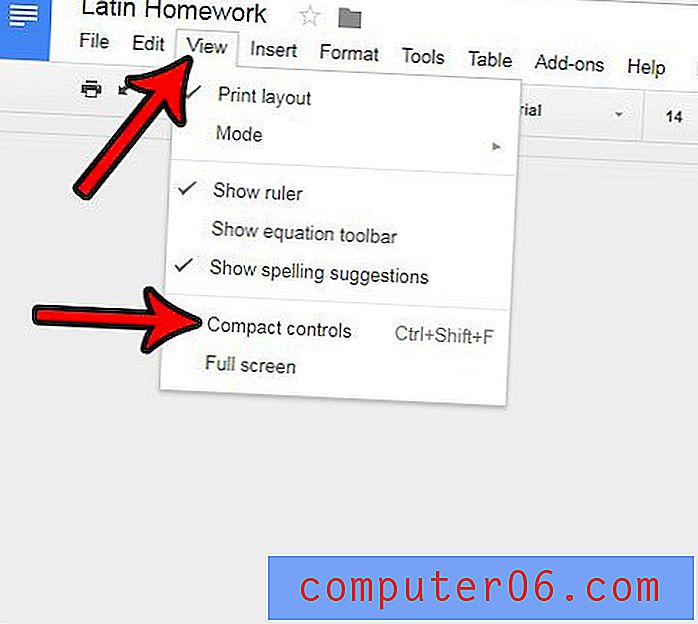
Il tuo file di Google Documenti è una combinazione di informazioni che hai raccolto da una varietà di fonti? Spesso ciò può comportare un pasticcio di impostazioni di formattazione che rendono difficile la lettura del documento. Scopri come cancellare la formattazione in Google Documenti in modo da poter creare un documento con un aspetto più snello.



